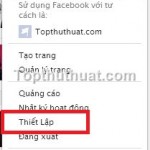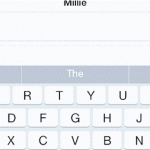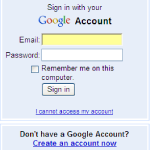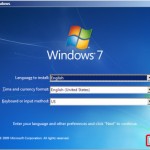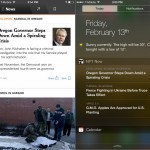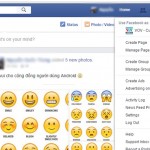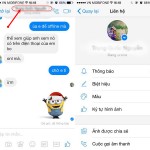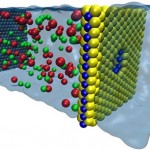Hướng dẫn cách xem độ chai pin trên Win 10 đơn giản
Mục Usage History hiển thị tình trạng sử dụng pin và thời gian sử dụng. Thời gian sử dụng pin được tính với cả hai trường hợp là sử dụng nguồn sạc và chỉ sử dụng pin. Các thông số này đều có thể bị xóa khi người dùng cài mới lại Windows trên máy.
Microsoft đã bổ sung thêm tính năng ẩn Battery Report để theo dõi tình trạng pin trên Windows 8 và Windows 10. Bản báo cáo từ tính năng này sẽ cung cấp tới cho người dùng những thông tin chi tiết về “sức khỏe” pin và nhiều thống kê thú vị khác.
Báo cáo pin là gì?
Báo cáo về pin là một tệp tin HTML đơn giản được chia thành nhiều phần. Phần đầu tiên cho biết về tên máy tính của bạn, phiên bản BIOS, cũng như việc hỗ trợ Connected Standby và thời gian tạo báo cáo pin.
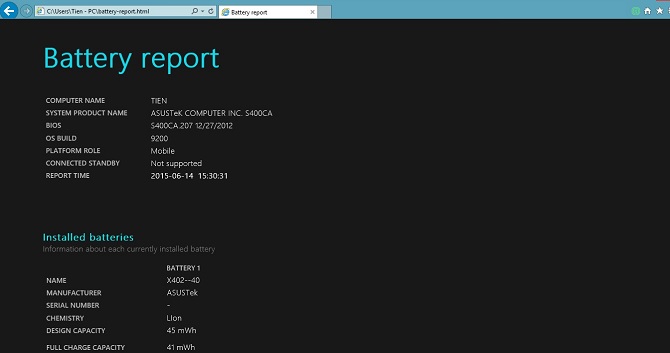
Phần tiếp theo sẽ hiển thị thông tin về nguồn pin của máy như tên loại pin, số seri, thành phần hóa học trong pin. Tuy nhiên, thông tin quan trọng nhất mà người dùng cần quan tâm đó là thông tin pin từ nhà sản xuất, dung lượng pin khi sạc đầy thực tế và số chu kỳ sạc.
Ví dụ trong hình minh họa dưới dây, người dùng có thể thấy được dung lượng pin là 45.000 mWh (thực tế trên máy người thử nghiệm là 45.337 mWh), dung lượng pin khi sạc đầy là 41.000 mWh (thực tế là 41.073 mWh). Đây là những thông số ở tình trạng bình thường và do đó người dùng có thể dễ dàng phát hiện được vấn đề chai pin khi có dấu hiệu suy giảm của một trong hai thông số trên.
Hơn nữa, chu kỳ sạc cũng thể hiện vấn đề chai pin đã diễn ra được bao lâu. Một chu kỳ sạc được tính từ khi rút sạc và để pin sử dụng từ mức 100% xuống chỉ còn 0%. Hoặc dùng pin từ 100% xuống chỉ còn 50%, sau đó sạc đầy 100% và lại xả xuống chỉ còn 50% cũng có thể coi là một chu kỳ sạc đơn.
Tạo báo cáo về tình trạng pin
Đầu tiên, bạn cần mở cửa sổ Command Prompt bằng cách nhấn chuột phải ở góc dưới cùng bên trái màn hình, hoặc nhấn phím Windows + X và sau đó click chọn Command Prompt trong danh sách hiển thị.
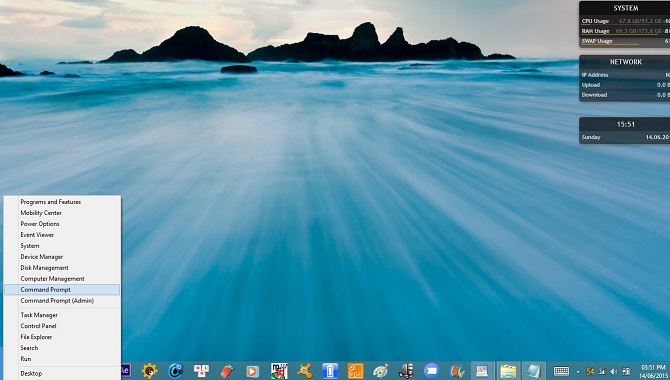
Khi đã truy cập được vào Command Prompt, câu lệnh tiếp theo cần nhập là: powercfg /batteryreport. Ngay sau khi nhấn Enter để tạo lệnh, hệ thống sẽ lưu lại một báo cáo về pin tới thư mục tài khoản người dùng tại địa chỉ: C:\Users\NAME\battery-report.html. Việc cuối cùng là truy cập vào thư mục và click đúp để mở nó, trong đó NAME là tên người dùng của máy và bạn lưu ý là cần nhập tên chính xác tuyệt đối.
Hoặc bạn cũng có thể truy cập vào Internet Explorer để dán địa chỉ trên và truy cập vào báo cáo pin.
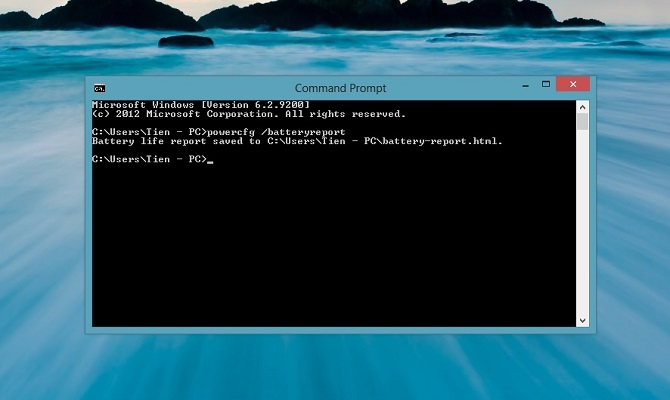
Các báo cáo khác về pin
Mục thứ ba trong báo cáo về pin là Recent Usage. Báo cáo này được lập ra với mục đích để theo dõi tình trạng pin trong vòng 3-4 ngày gần nhất. Người dùng có thể xem được thời gian thiết bị bắt đầu hoạt động, ngừng hoạt động và dung lượng pin còn lại ở thời điểm hiện tại dưới dạng tỷ lệ phần trăm pin và đơn vị mWh.
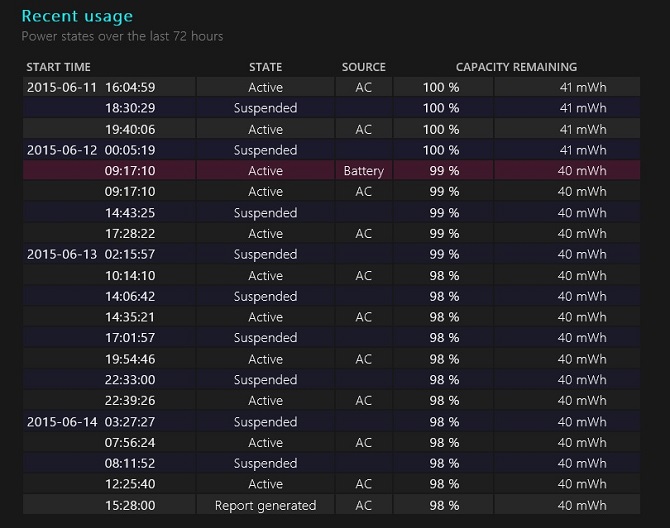
Tiếp đến là mục Battery Usage. Mục này cung cấp cho người dùng một đồ thị để quan sát lượng pin suy giảm theo thời gian. Cũng giống như Recent Usage, mục Battery Usage có thể hiện thị dữ liệu sử dụng pin trong vòng 3-4 ngày gần nhất.
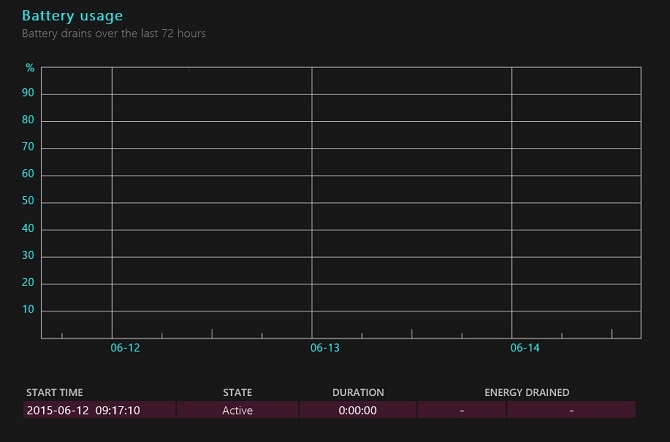
Mục Usage History hiển thị tình trạng sử dụng pin và thời gian sử dụng. Thời gian sử dụng pin được tính với cả hai trường hợp là sử dụng nguồn sạc và chỉ sử dụng pin. Các thông số này đều có thể bị xóa khi người dùng cài mới lại Windows trên máy.
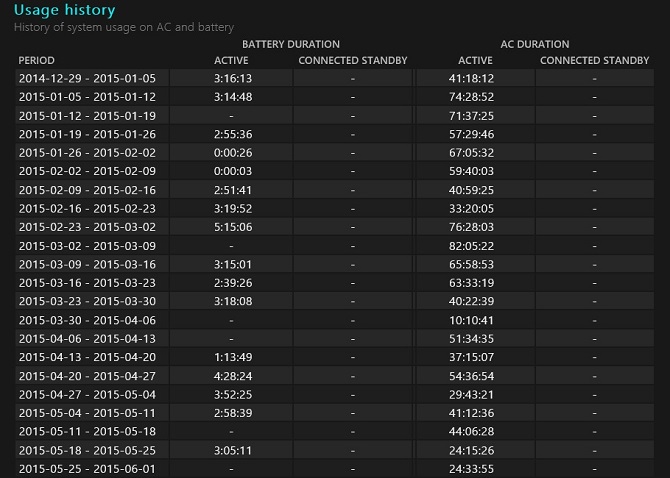
Một mục khác là Battery Capacity History cho phép người dùng có thể theo dõi được dung lượng pin thực tế giảm dần theo thời gian như thế nào so với dung lượng thiết kế của nhà sản xuất.
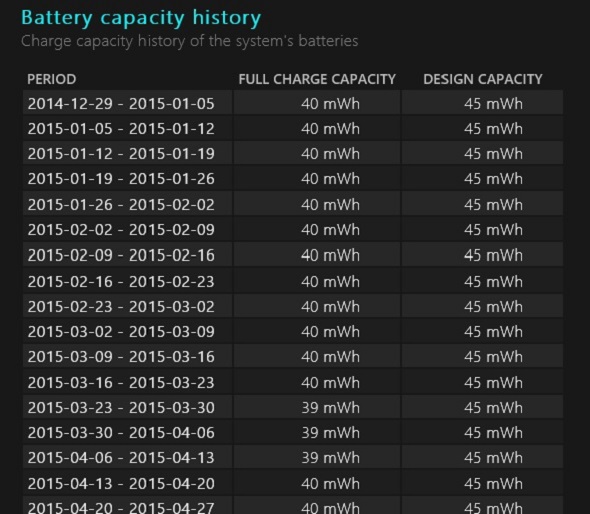
Mục cuối cùng là Battery Life Estimates. Đây là một bảng ước tính tuổi thọ pin trung bình trong từng thời điểm khác nhau dựa trên cách sử dụng máy tính của người dùng.
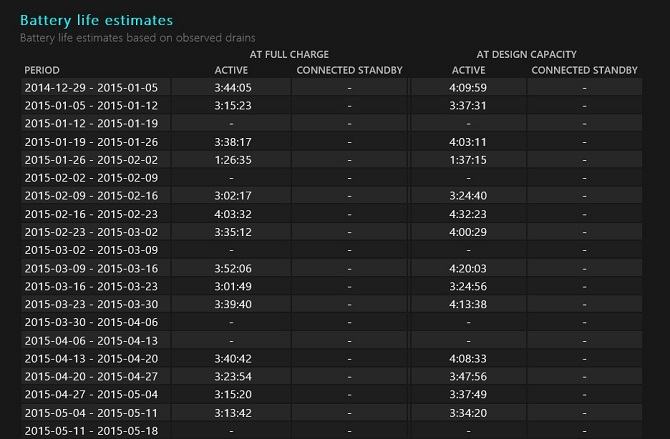
Báo cáo pin không cung cấp tới người dùng bất kỳ hướng dẫn hoặc kiến nghị nào như nhiều phần mềm theo dõi pin. Tuy nhiên, ưu điểm của báo cáo là cung cấp đầy đủ các thông tin chuyên sâu để người dùng am hiểu có thể biết được tình trạng “sức khỏe” của pin, qua đó có những biện pháp bảo vệ hoặc thay thế pin hiệu quả.
Trần Tiến
Theo Howtogeek